Jak korzystać z konwertera AVCHD MTS dla komputerów Mac [Kompletny przewodnik]

Czego potrzebujesz?
Oprogramowanie: Tipard Video Converter dla komputerów Mac
Obsługa systemu operacyjnego: Mac OS X 10.5 lub nowszy (wysoce obsługuje macOS Monterey)
Wymagania sprzętowe: 512MB RAM, rozdzielczość Super VGA (800 × 600), karta graficzna 16 lub wyższa
Krok 1: Zainstaluj i zarejestruj Tipard Video Converter na Maca
Pobierz i uruchom plik instalacyjny; po instalacji uruchom program Video Converter for Mac, następnie wprowadź nazwę użytkownika i poprawny klucz rejestracyjny, a następnie kliknij przycisk "Zarejestruj".

Krok 2: Załaduj plik AVCHD MTS
Załaduj dowolny plik wideo AVCHD MTS, który chcesz przekonwertować, klikając opcję "Dodaj wideo" w menu "Plik". Możesz też kliknąć przycisk "Plus" w głównym interfejsie.

Krok 3: wybierz format wyjściowy
W zależności od formatów obsługiwanych przez urządzenia przenośne, możesz wybrać format wyjściowy filmu z kolumny "Profil" i ustawić folder docelowy. Ponadto możesz wybrać preferowaną ścieżkę dźwiękową i podtytuł dla swojego wideo.

Szczegółowe ustawienia wideo i audio są dostępne w tym konwerterze wideo dla komputerów Mac, który można dostosować, na przykład koder wideo, szybkość klatek, rozdzielczość, szybkość transmisji i koder dźwięku, kanały, szybkość transmisji, częstotliwość próbkowania itd. Jeszcze więcej można wprowadzić samodzielnie parametry i wybierz preferowany współczynnik kształtu. Dobrze dopasowany profil można zapisać jako "zdefiniowany przez użytkownika" do późniejszego wykorzystania.
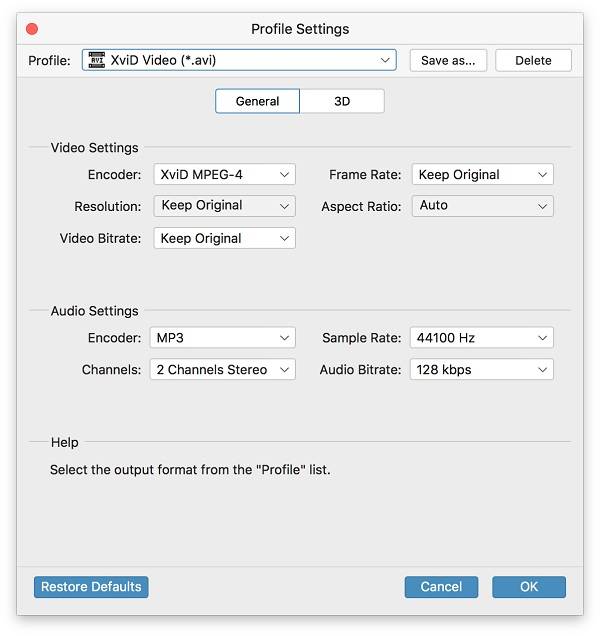
Krok 4: Rozpocznij konwersję
Kliknij przycisk "przekonwertuj" obraz, aby rozpocząć konwersję wideo AVCHD MTS do dowolnego formatu na komputerze Mac.








